
某事业单位工资管理系统操作手册
37页1、 山西省机关事业单位工资管理系统操作手册山西省机关事业单位工资管理系统 用户操作手册山西易联众信息技术有限公司 目 录1.前言32.运行环境32.1软件环境32.2硬件环境52.3设置说明52.4登录说明63.操作说明83.1人员管理83.1.1人员新增83.1.2人员减少103.1.3部门调整113.1.4人员信息修改123.1.5序号管理一三3.1.6 人员退休/退职143.1.7人员工资子集管理193.1.8调整审批部门213.1.9年度考核223.2工资调整(日常业务)243.2.1 工资变动243.2.2 临时工资确定253.3 工资标准调标283.4 机构管理303.5 办公管理313.5.1 密码修改313.6 统计查询323.6.1 人员工资查询323.7数据上传323.8 审核审批351.前言本用户使用手册是基于省集中的山西省机关事业单位工资管理系统,主要介绍了系统各功能模块的使用操作过程。主要针对系统经办人员和审核人员,阅读本手册应能掌握该系统的使用方法。对本系统各模块进行应用,应遵循本文档进行操作。2.运行环境2.1软件环境为保证您顺利使用本系统,推荐使用Wind
2、owsXP(包括)以上版本操作系统,InternetExplorer8版本的浏览器。使用系统前做一些简单设置,以下IE浏览器默认为InternetExplorer8。1、设置受信任站点请您在IE浏览器菜单栏依次选择“工具”“Internet选项”“安全”“可信站点”“站点”,在“站点”窗口打开后,将系统地址x添加到可信站点网站窗口中。如下图所示:2,安装必要的插件和软件。 登陆主界面,选择相关下载,按照下载说明下载并且安装必要的插件和软件。3、设置ActiveX控件启用选项:请您在IE浏览器菜单栏依次选择“工具”“Internet选项”“安全”“可信站点”,首先选中“默认级别”来还原默认级别设置,然后进入“自定义级别”,将“ActiveX控件自动提示”、“对没有标记为安全的ActiveX控件进行初始化和脚本运行”两项设置选择为“启用”,依次确定,应用后重新启动IE。如下图所示:4、关闭本机XMLHTTP支持请您在IE浏览器菜单栏依次选择“工具”“Internet选项”“高级”“设置窗口”,将”启动本机XMLHTTP支持”设置为未选择状态,确定,应用后重新启动IE。如下图所示:2.2硬件
3、环境客户机CPU:P800以上内存:128M以上硬盘:可用空间500以上显示器:分辩率1024*768 其它: 网络速度要求最低10M,建议使用100M以上的光纤网络配置。2.3设置说明 本系统采用B/S结构,不需要安装客户端,只需安装支持系统一些特殊功能的有关插件即可,且一次安装永久不变,确保用户拥有登录权限,输入系统地址,就可运行该系统。2.4登录说明 登录工资系统,首先要登录vpn,vpn是挂载在山西省人力资源和社会保障厅的网页上,登录网址为:xxsx.hrss.govx/ 点击左侧飘窗 山西省机关事业单位工资管理系统 进入程序vpn的登陆界面:在vpn的登录界面,输入用户名,密码 点击登录方可进入。这里我们规定Vpn用户名为:组织机构代码,总共十位,包括里面的横杠Vpn密码为 : 组织机构代码,总共十位,包括里面的横杠这里需要注意的是:登录后必须修改密码才能使用 Vpn登录成功后,在桌面上启动Internet Explorer,在地址栏中输入本系统所在地址,按“回车”,即可启动登录页面。系统启动后自动连接到数据库,连接成功后出现登录画面,如图.需要操作员输入用户名和密码进行身份
4、验证。系统的用户名为:组织机构代码,总共十位,包括里面的横杠系统初始密码为:88888888(8个8) 这里需要注意的是: 登录后必须修改密码才能使用本系统 系统登录成功后,即可点击各子系统进入相应的业务处理窗口进行操作。如图:3.操作说明3.1人员管理3.1.1人员新增【业务功能】人员新增页面主要功能是进行新增人员的录入。 【操作步骤】 1,人员查询选择机构列表中的要查询的单位,单击后出现本单位的所有人员,在姓名处输入要查询的人员姓名点击查询,可以查询到指定人员。如图:本查询也可以按工资类别查询,双击工资类别调出选择框,单击要查询的条件,然后点击查询,如图:2,人员新增在机构列表中选择要新增的单位, 选择新增人员所属部门,选择原因,点击【新增人员明细】按钮,进入新增页面,在此页面录入新增人员的基本信息和进入本单位前情况后点击【保存】。 注: 本页面所有底色为灰色的为选择框双击后调出选择界面,按实际情况选择录入。3,人员修改本修改是指新增人员未报审批及审批不通过时,可进行二次修改。点击人员新增信息列表中操作列中的修改,可对该行数据进行修改,修改后点击保存。4,人员删除本删除是指新增人员
《某事业单位工资管理系统操作手册》由会员鲁**分享,可在线阅读,更多相关《某事业单位工资管理系统操作手册》请在金锄头文库上搜索。
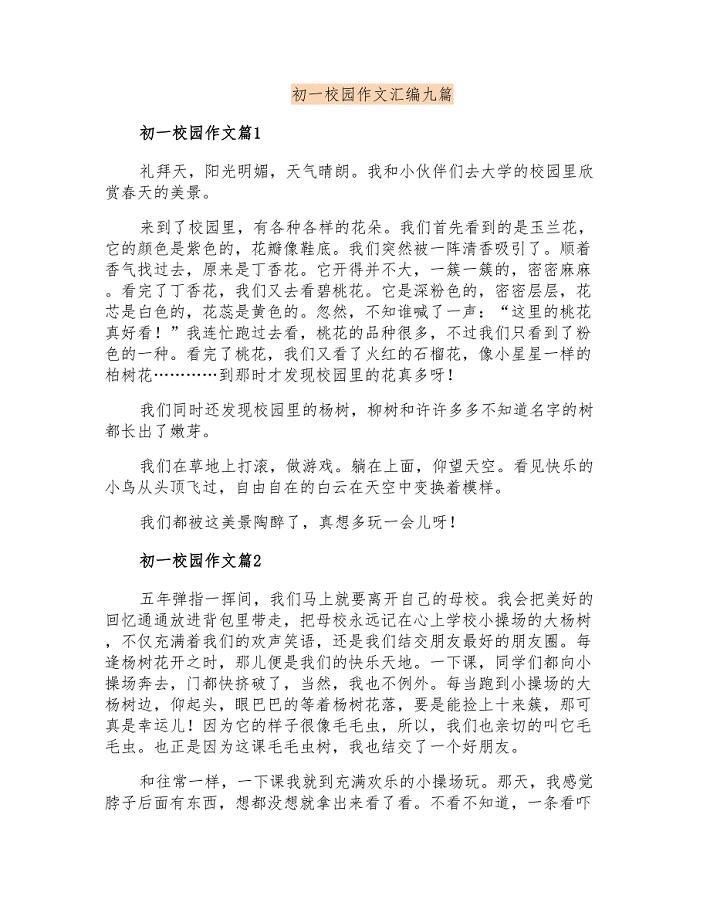
初一校园作文汇编九篇
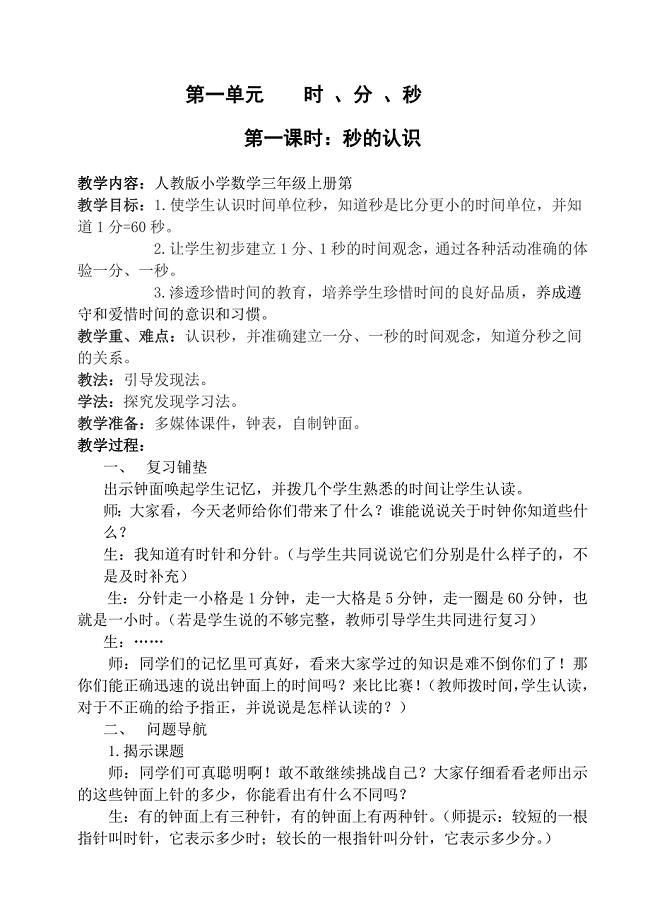
人教版小学三年级上册第一单元时分秒的认识教案.doc
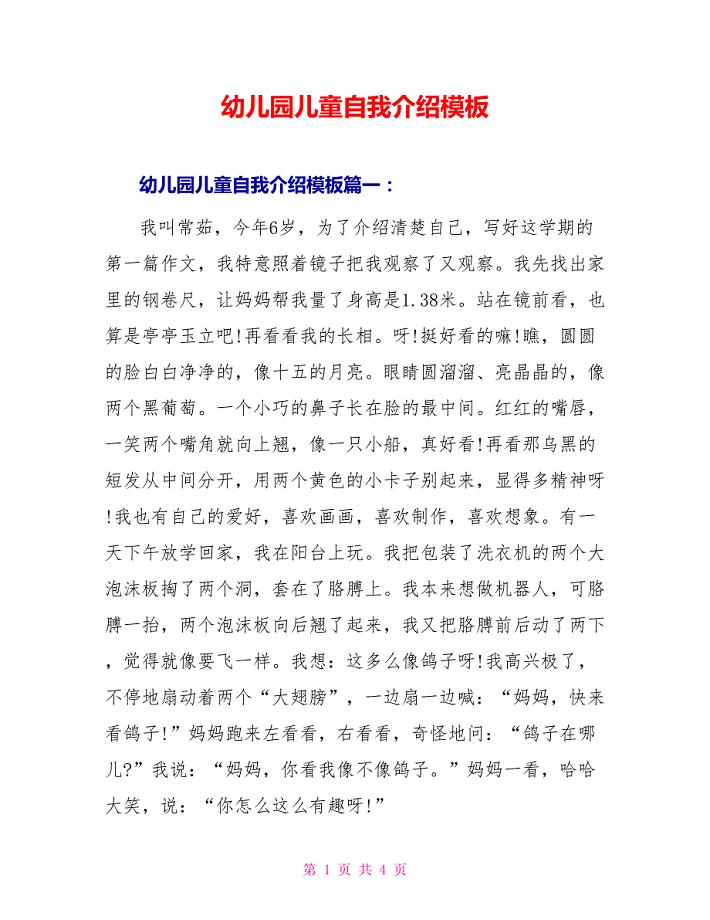
幼儿园儿童自我介绍模板
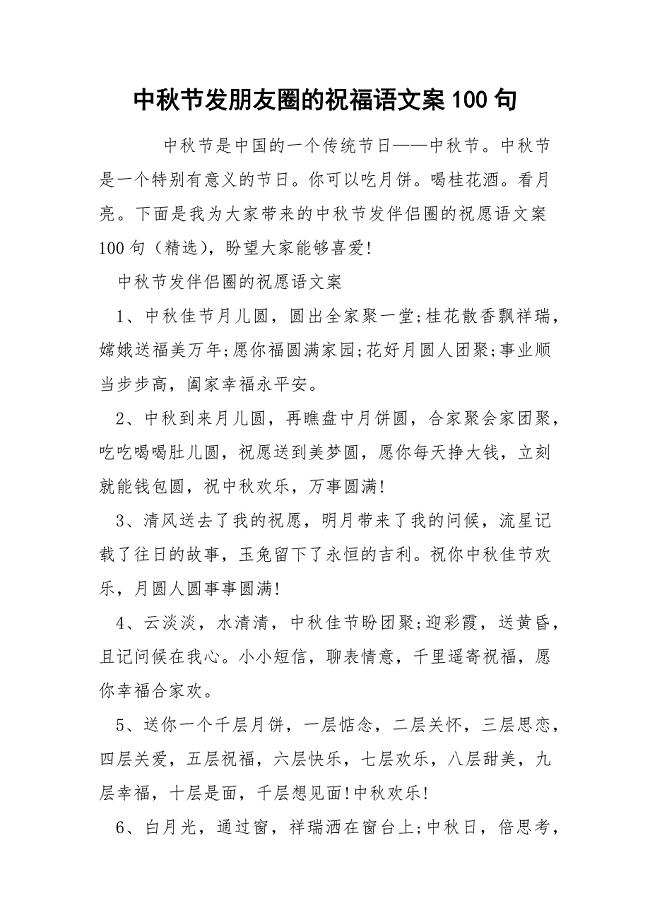
中秋节发朋友圈的祝福语文案100句.docx
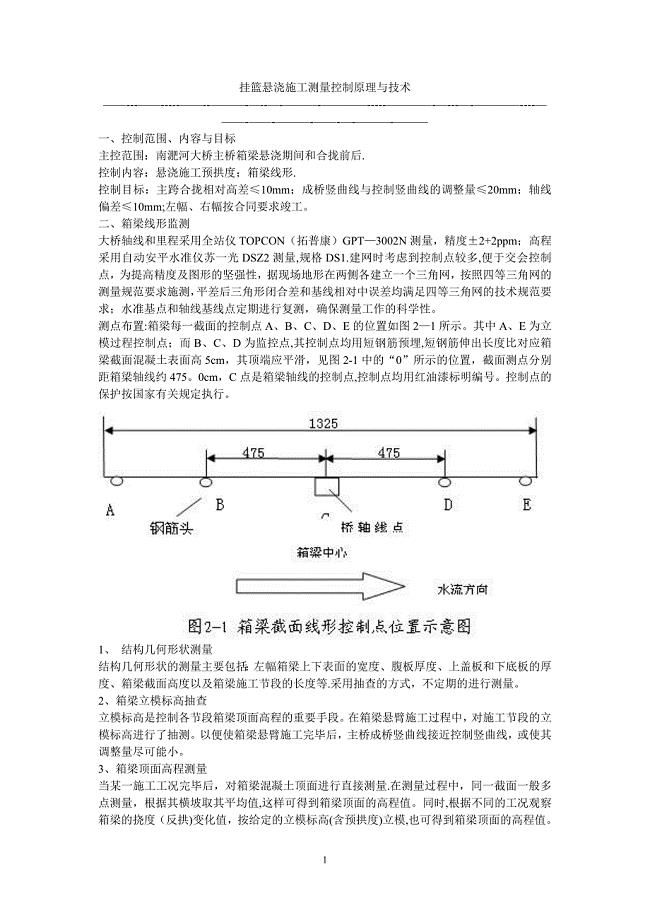
挂篮悬浇施工测量控制原理与技术.doc
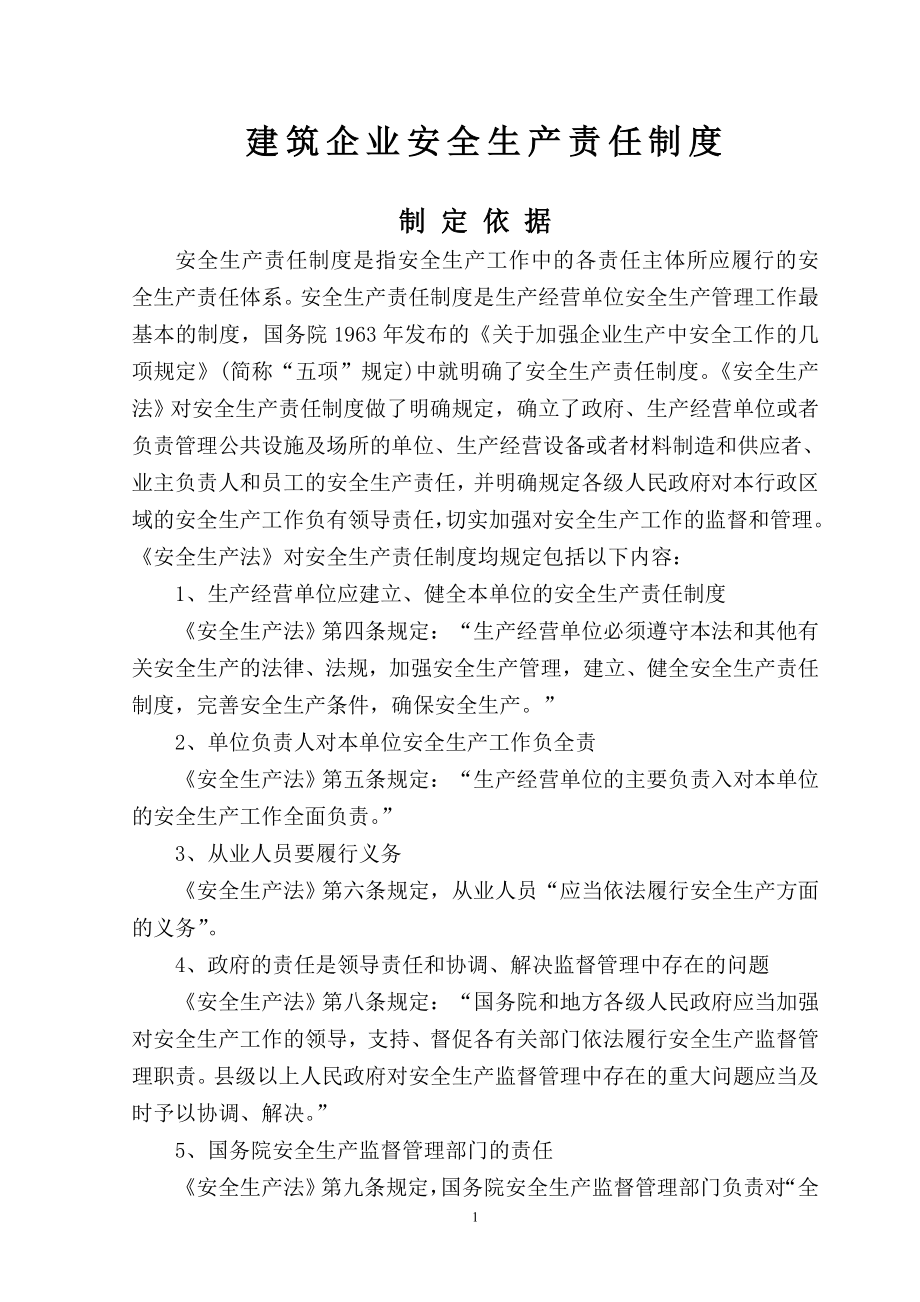
建筑企业安全生产责任制度
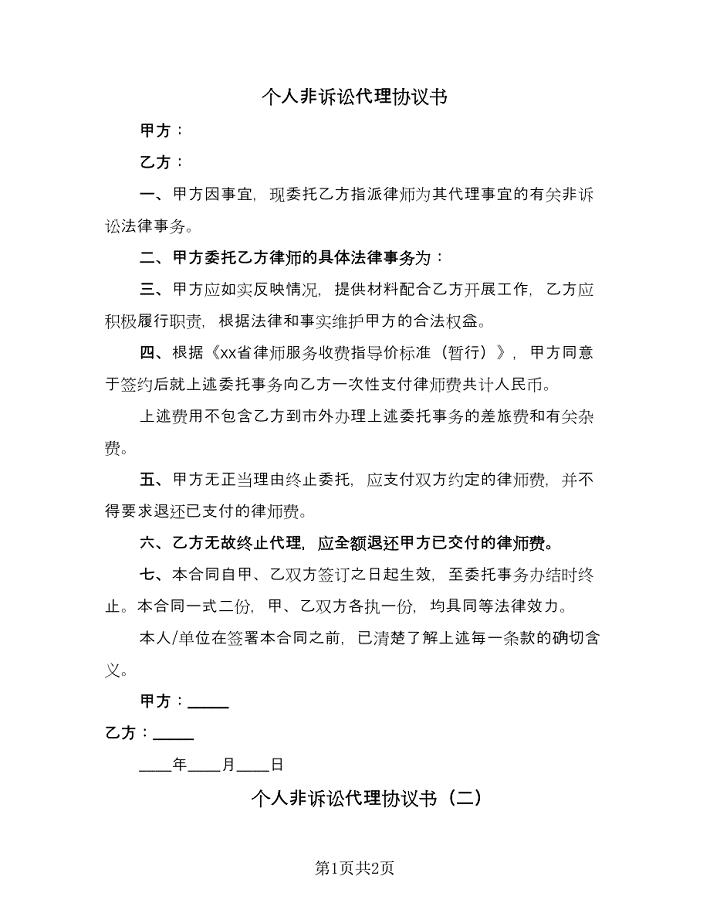
个人非诉讼代理协议书(二篇)
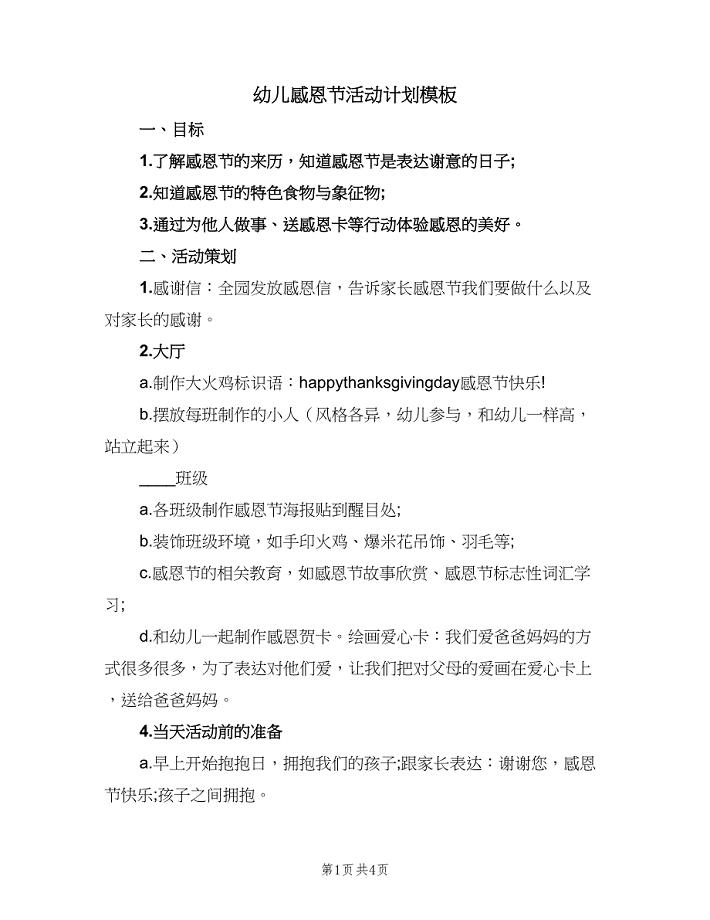
幼儿感恩节活动计划模板(二篇).doc
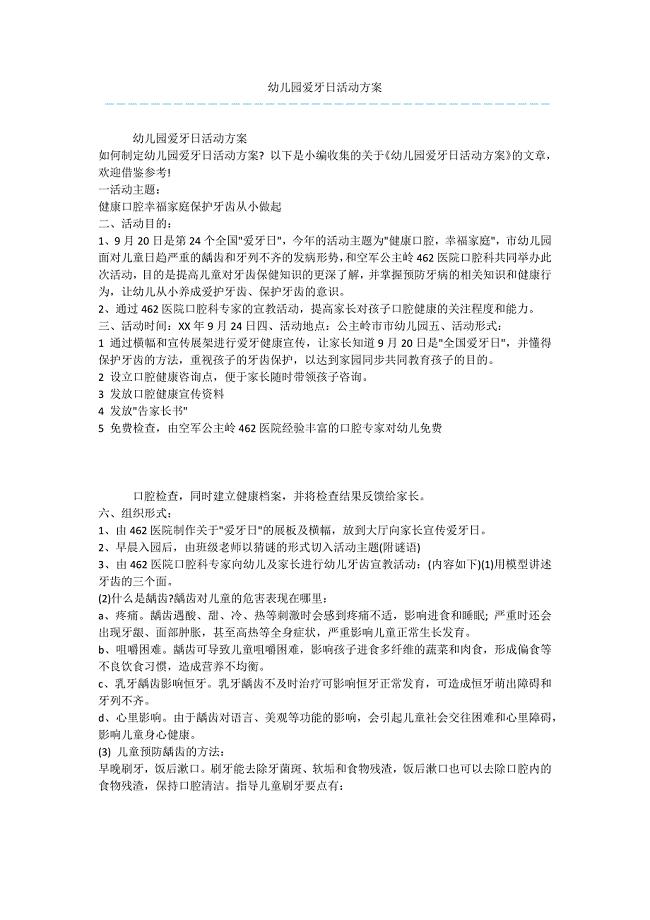
幼儿园爱牙日活动方案.docx
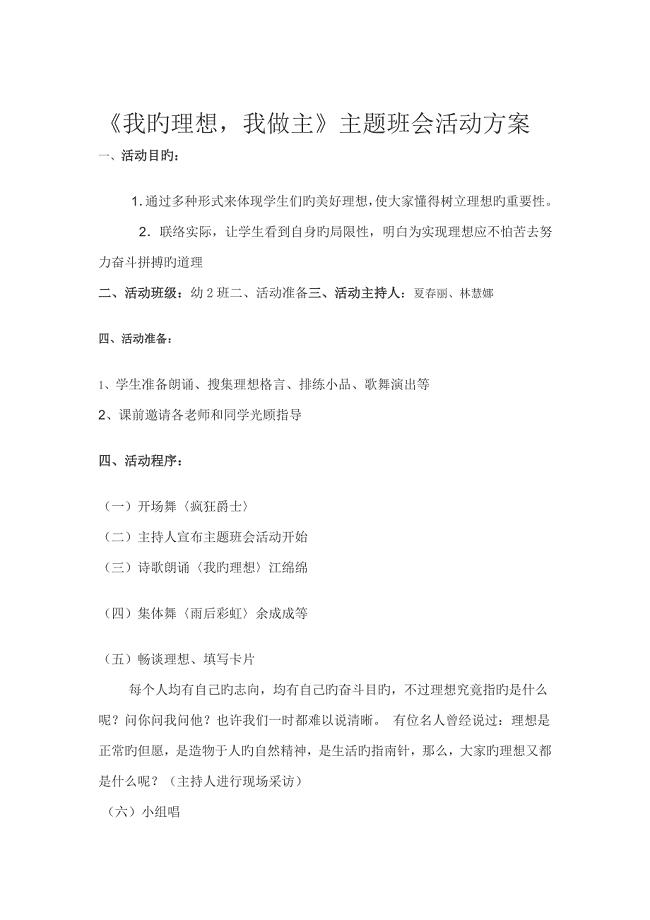
我的理想我做主主题班会活动方案
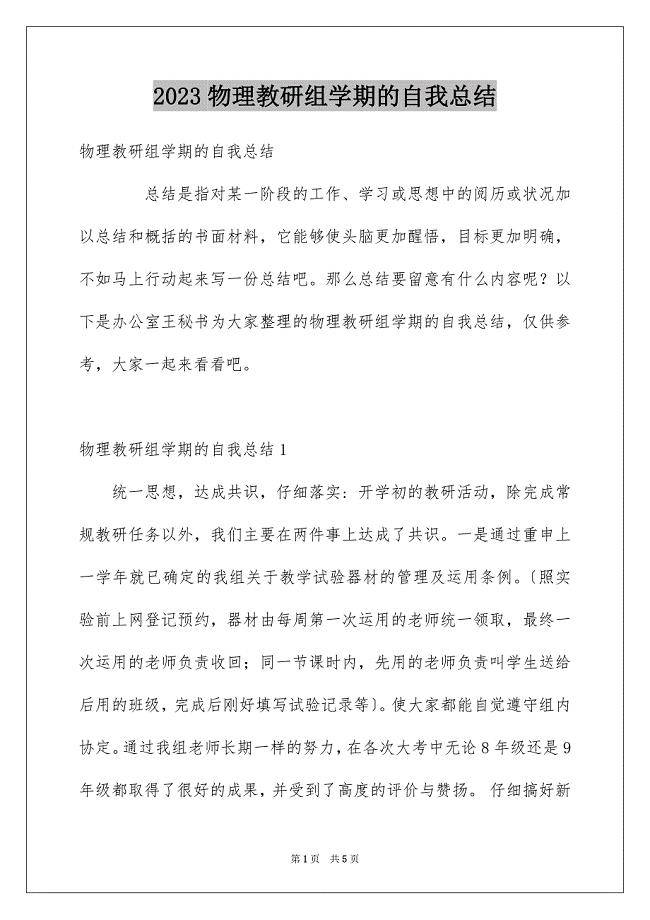
2023年物理教研组学期的自我总结范文.docx
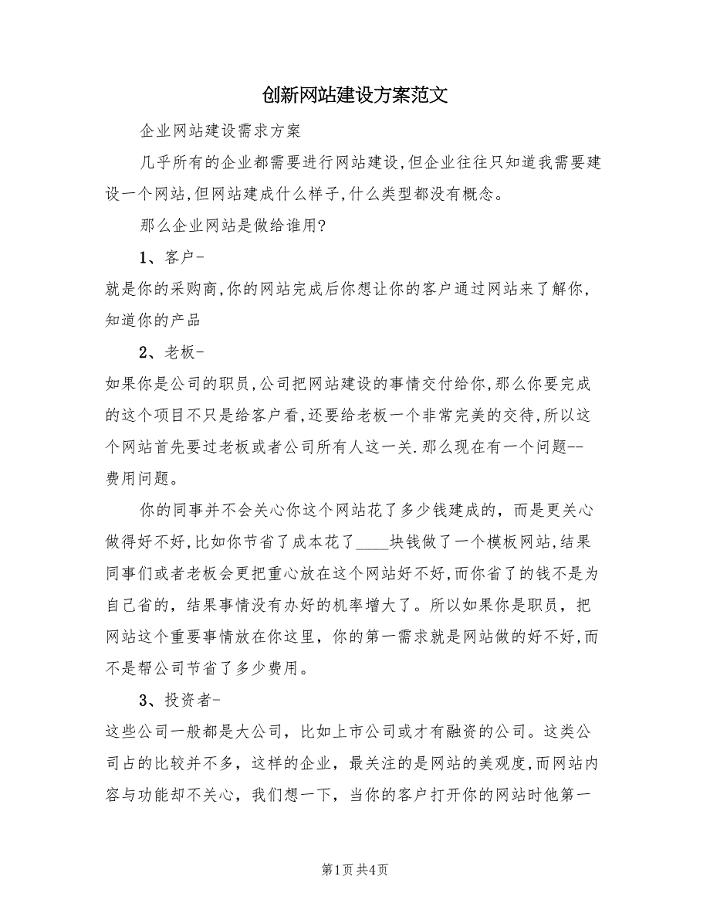
创新网站建设方案范文(2篇)

大学生社团活动策划方案样本(7篇)
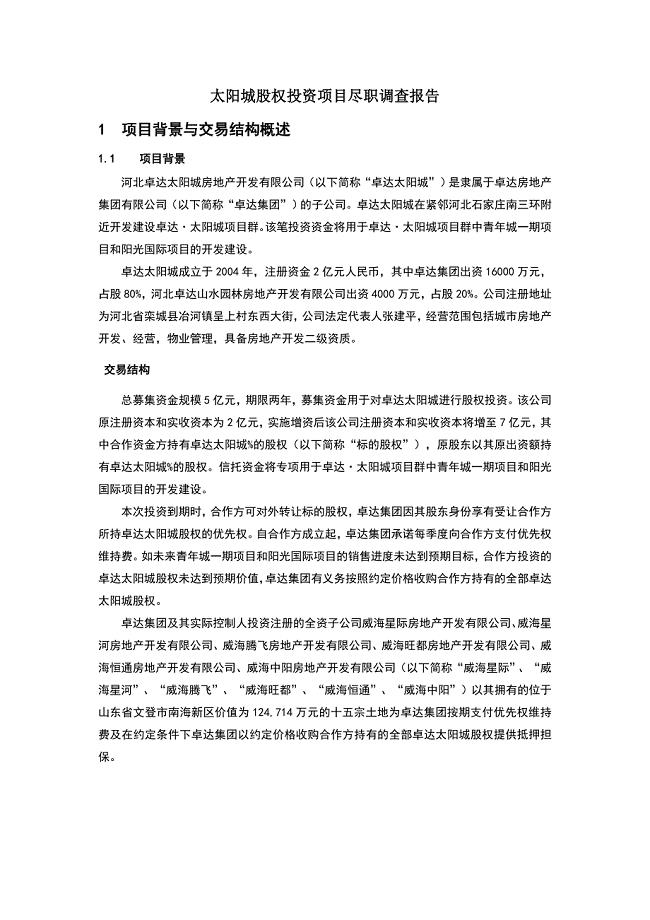
房地产股权投资项目尽职调查报告.doc
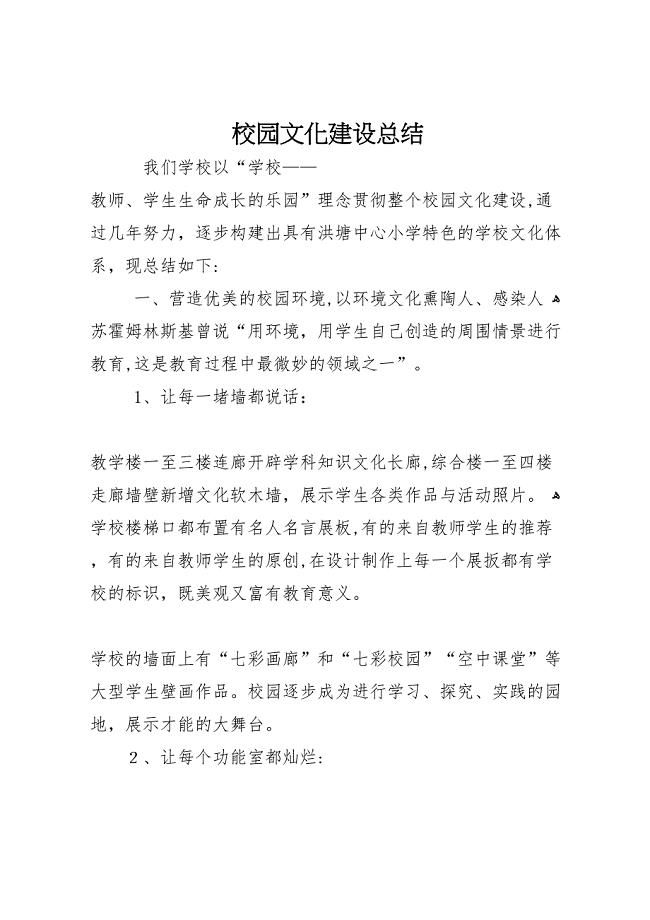
校园文化建设总结

2023年单位工作计划格式版(五篇).doc
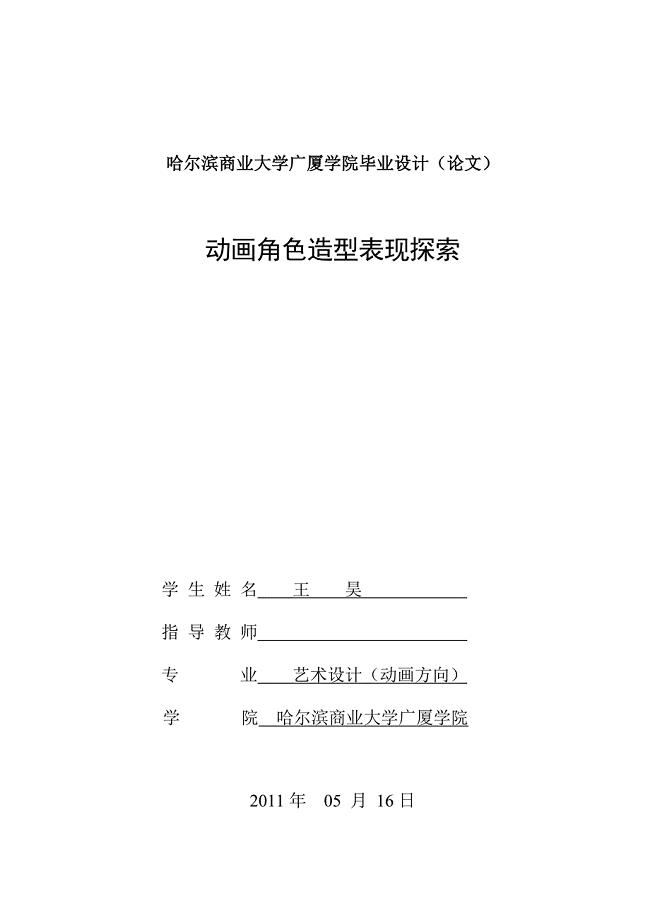
动画上毕业论文范例
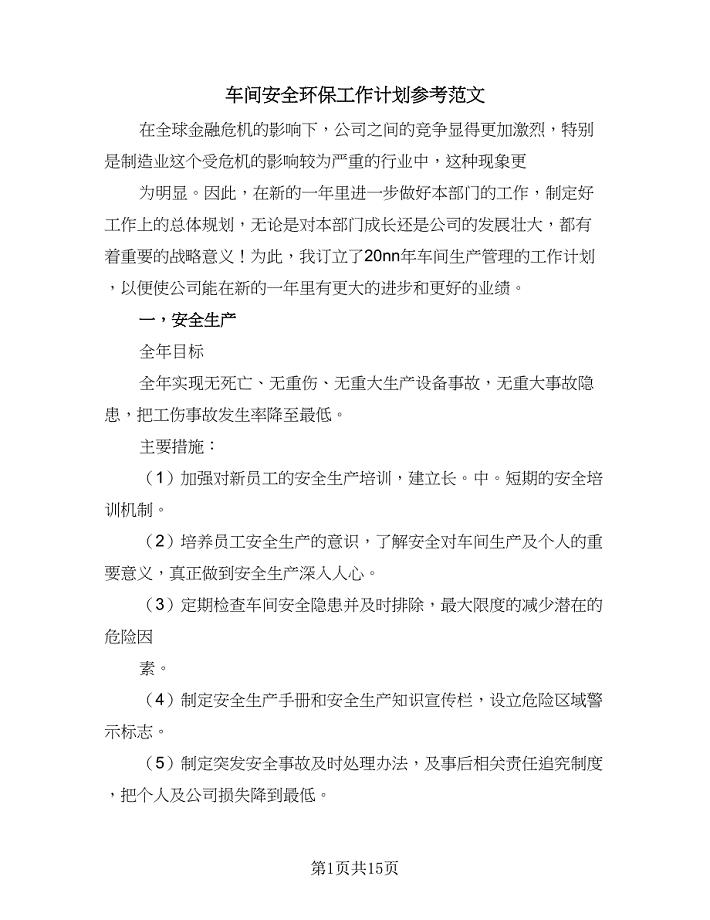
车间安全环保工作计划参考范文(五篇).doc

江苏省扬州市2019-2020高一物理上学期期末调研试题(含解析).doc
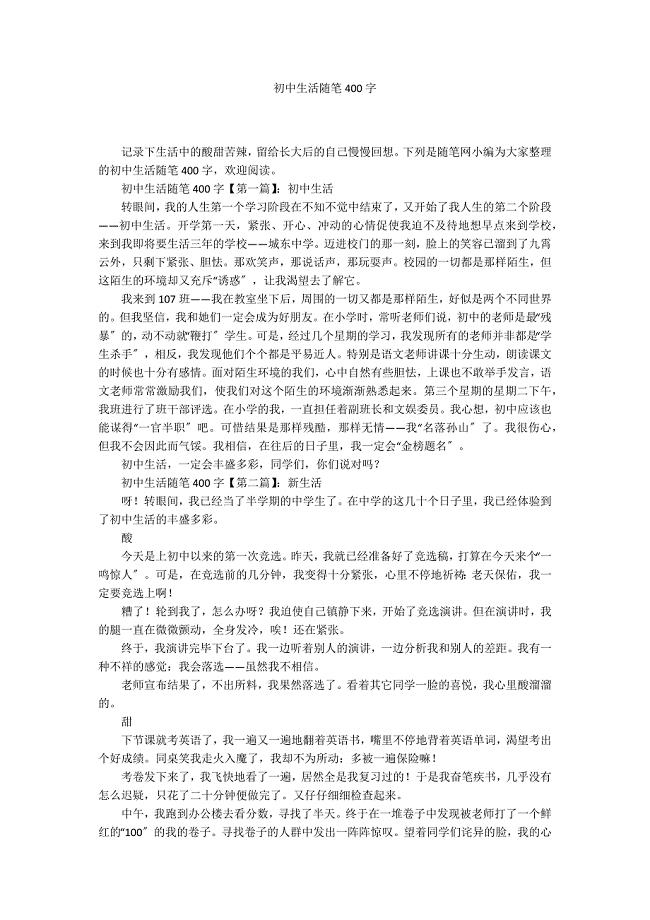
初中生活随笔400字
 村土地增减挂钩项目竞争性谈判文件
村土地增减挂钩项目竞争性谈判文件
2024-02-07 38页
 矿井通风瓦斯监控系统管理与维修制度
矿井通风瓦斯监控系统管理与维修制度
2023-04-16 6页
 教师档案总目录
教师档案总目录
2022-10-24 11页
 委托开发合同书
委托开发合同书
2023-03-28 4页
 某公司会计电算化管理制度
某公司会计电算化管理制度
2022-10-09 17页
 装修房新四化管理指导手册
装修房新四化管理指导手册
2022-11-22 54页
 生产管理表格大全(52个doc)24
生产管理表格大全(52个doc)24
2023-05-10 1页
 2022年大学生暑假去义务支教社会实践报告
2022年大学生暑假去义务支教社会实践报告
2023-06-17 9页
 矿井灾害预防与处理计划
矿井灾害预防与处理计划
2022-08-14 54页
 我的成长档案
我的成长档案
2023-11-24 13页

